许多网友向小编反映不知道怎么下载VSO ConvertXToDVD?下载完成后不知道怎么安装?今天极速小编为大家提供一个安装教程,希望对大家有帮助!首先我们下载VSO ConvertXToDVD(下载地址:http://www.jisuxz.com/down/2011.html),下载完成后点击打开文件夹找到下载的压缩文件。
解压后双击安装文件“vso_convertxtodvd_setup_7.0.0.58b.exe”出现安装界面:
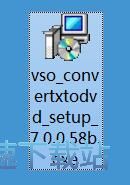
开始安装VSO ConvertXToDVD之前,我们要选择安装时使用的语言,选择中文(简体)然后点击确定;

我们进入到VSO ConvertXToDVD安装向导。这个向导将指引你完成VSO ConvertXToDVD的安装进程。在开始安装之前,建议您继续安装前关闭所有其他应用程序。点击取消会关闭安装向导。点击下一步继续安装进程;
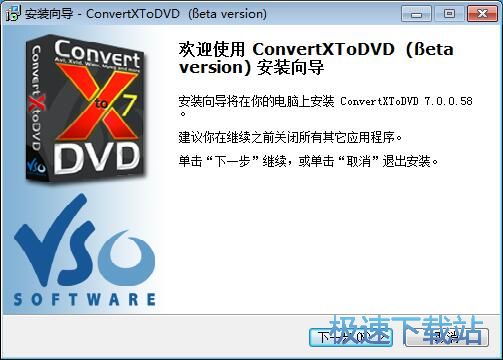
这一步我们需要确定VSO ConvertXToDVD的安装路径,安装程序有默认的安装路径:C:\Program Files\VSO\ConvertX\7。安装VSO ConvertXToDVD至少需要113.7MB磁盘空间。需要修改路径的朋友可以点击浏览按钮,选择需要安装的文件夹后,点击好就可以修改安装路径了。点击下一步继续安装进程;
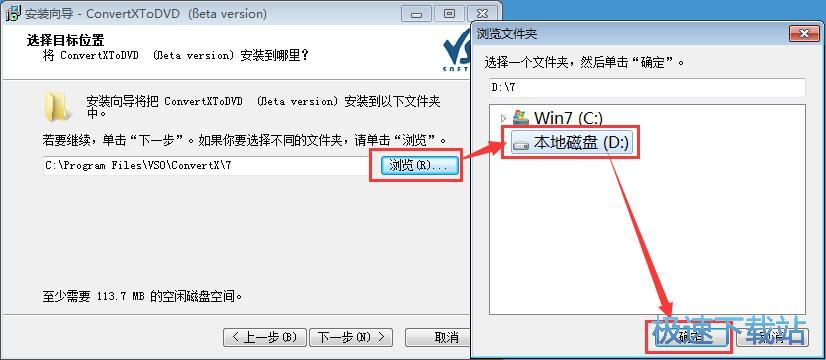
接下来我们要选择电视与DVD播放器格式,我们可以选择PAL、NTSC和自定义。勾选相应地区的格式,点击下一步继续安装进程。
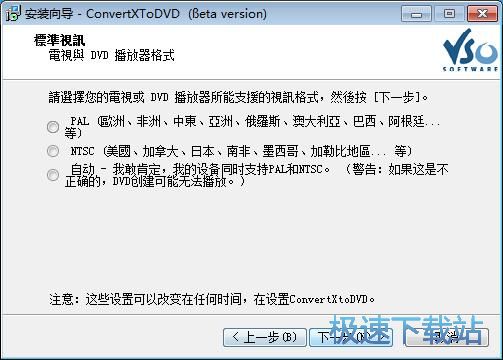
这一步需要我们确认VSO ConvertXToDVD的开始菜单快捷方式存放的文件夹,点击浏览可以选择其他文件夹。这一项建议保留默认选项,无需修改。点击下一步继续安装进程;

这一步安装向导要我们选择安装VSO ConvertXToDVD期间安装向导要执行的附加任务,附加任务是创建桌面图标、创建快速启动栏图标Clean registry base (all your settings will be lost)、Delete installation files from previous version、Delete cache files (files informations and thumbnails),如果不需要执行,将勾选取消即可。点击下一步继续安装进程;

这一步是正式安装VSO ConvertXToDVD前的比较后一个确认步骤,确认安装路径、开始菜单文件夹和附加任务无误后,就可以点击安装将VSO ConvertXToDVD安装到电脑上;

正在安装VSO ConvertXToDVD,安装程序正在将VSO ConvertXToDVD的文件安装到指定文件夹中。可能需要几分钟的时间;

在完成安装之前,我们要阅读VSO ConvertXToDVD的重要信息。请在继续安装前阅读下列重要信息。点击下一步继续;

安装完成!安装程序已经成功在您的电脑上安装了VSO ConvertXToDVD。安装向导会提示安装完成。这里有一个勾选项,运行VSO ConvertXToDVD。如果不需要执行,取消勾选即可。点击完成即可退出安装向导。

VSO ConvertXToDVD的安装教程就讲解到这里,希望对你们有帮助,感谢你对极速下载站的支持!